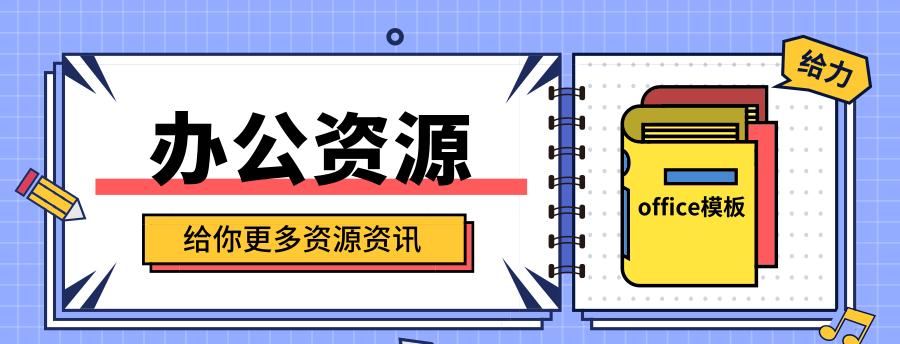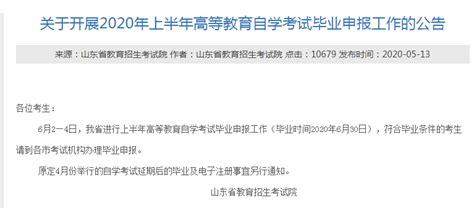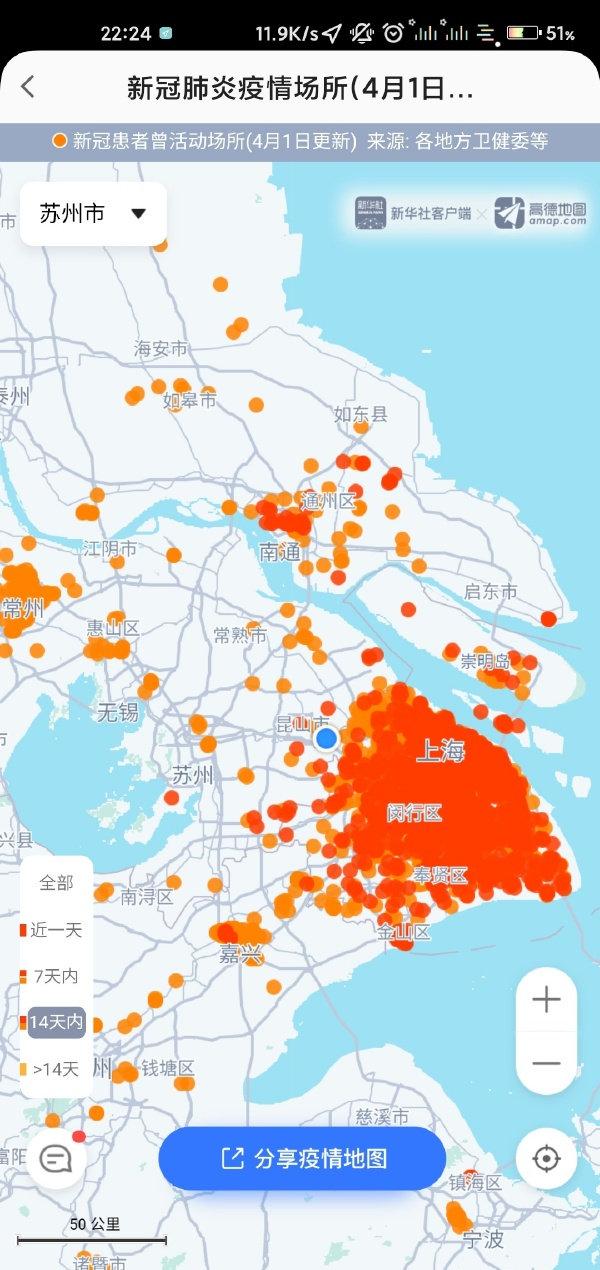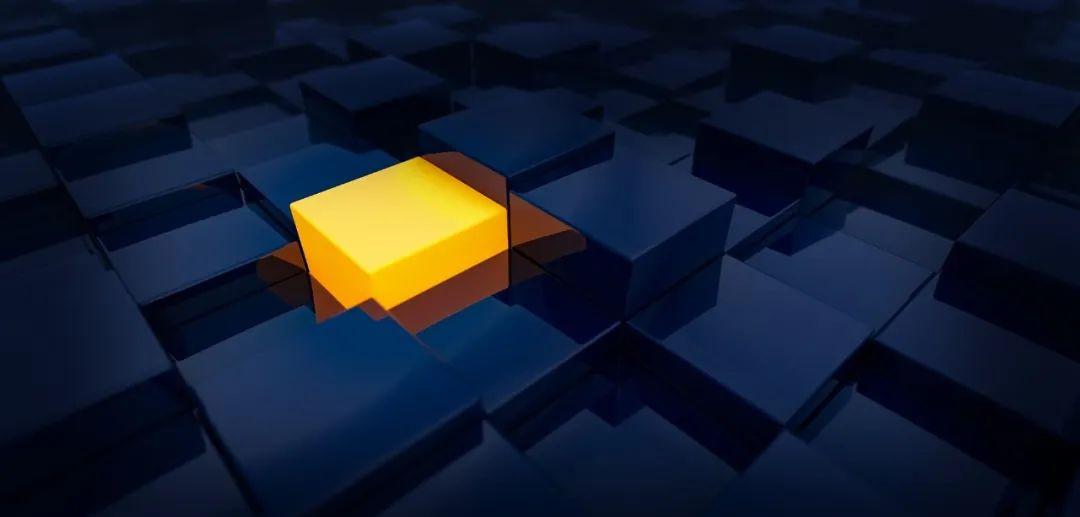
Photo by Arek Socha on Pixabay
如果你用过或经常使用 GitHub,可能已经发现有些人的 GitHub 主页长得有点儿不一样。默认情况下,GitHub 个人主页默认从上到下依次展示 repositories、contributions、contribution activity。而有些人的主页在最上方展示的是自定义的内容,例如个人简介、贡献统计、常用编程语言等。我也对自己的 GitHub 个人主页进行了一些自定义的内容设计,本文分享一下具体步骤,操作起来很简单。
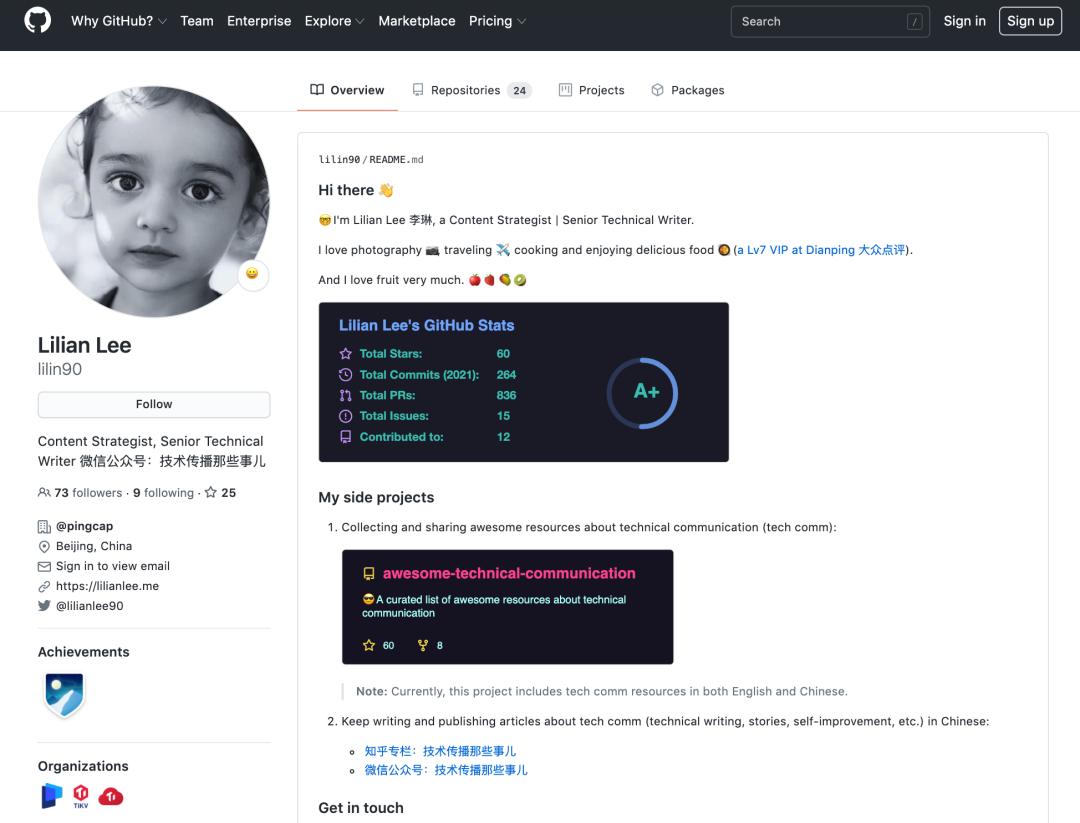
如果你也想让自己的 GitHub 主页稍微那么与众不同一点点儿,不妨也试一试??假如你还没有 GitHub 账号,但想拥有 GitHub 个人主页,那么需要先去注册一个账号,再熟悉一下 Markdown 基本语法,然后就可以按照以下步骤开始啦!
本文结构 &具体步骤如下:
1. 新建一个以个人 GitHub ID 命名的仓库
3. 提交对 README.md 的修改,搞定
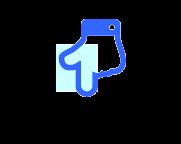
1新建一个以个人 GitHub ID 命名的仓库

3. 设置仓库基本信息。
1)在 Repository name处填写自己的 GitHub ID(例如我的是 lilin90)。GitHub 还会提醒你这是一个 special 的仓库??
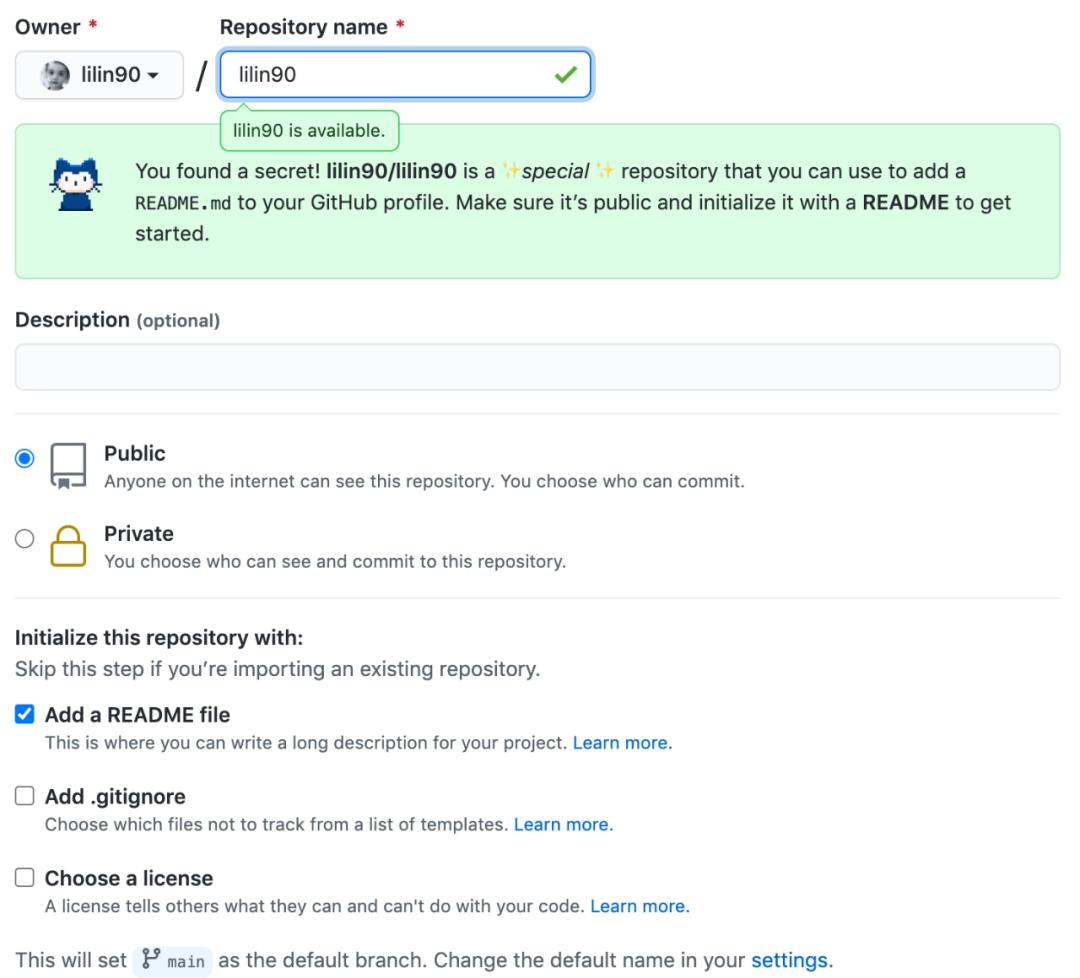
接下来,分享下我都加了些什么内容:
个人简介
GitHub 个人贡献数据统计
My side projects
Get in touch
怎么加呢?
普通的文字描述与链接,使用简单的 Markdown 语法即可。如果不了解 Markdown,搜一下,几分钟基本即可掌握其语法。
如果要插入 GitHub 个人贡献数据统计、常用编程语言、Pin 住某个仓库等,可参考 github-readme-stats 这个开源项目,有简洁明了的使用说明:
https://github.com/anuraghazra/github-readme-stats
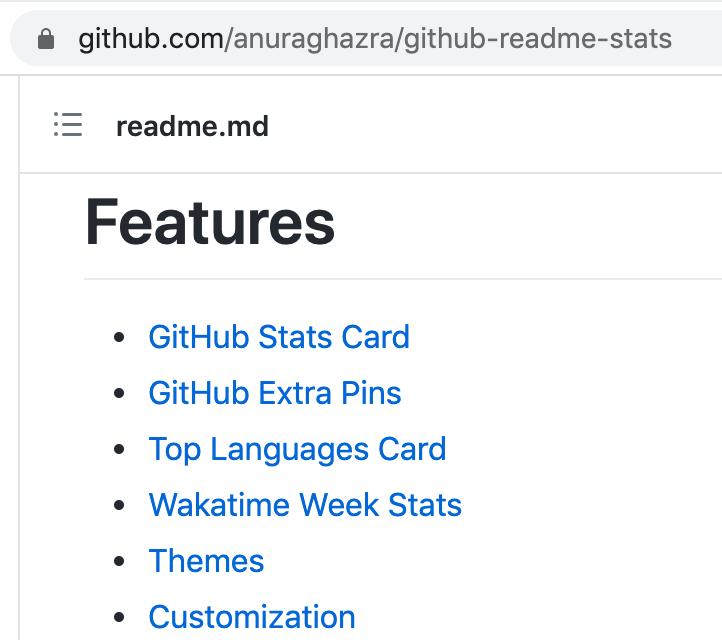
▲ 截图自github-readme-stats项目
github-readme-stats 项目提供了很多主题,可根据个人喜好选择:
https://github.com/anuraghazra/github-readme-stats/blob/master/themes/README.md
部分主题示例:
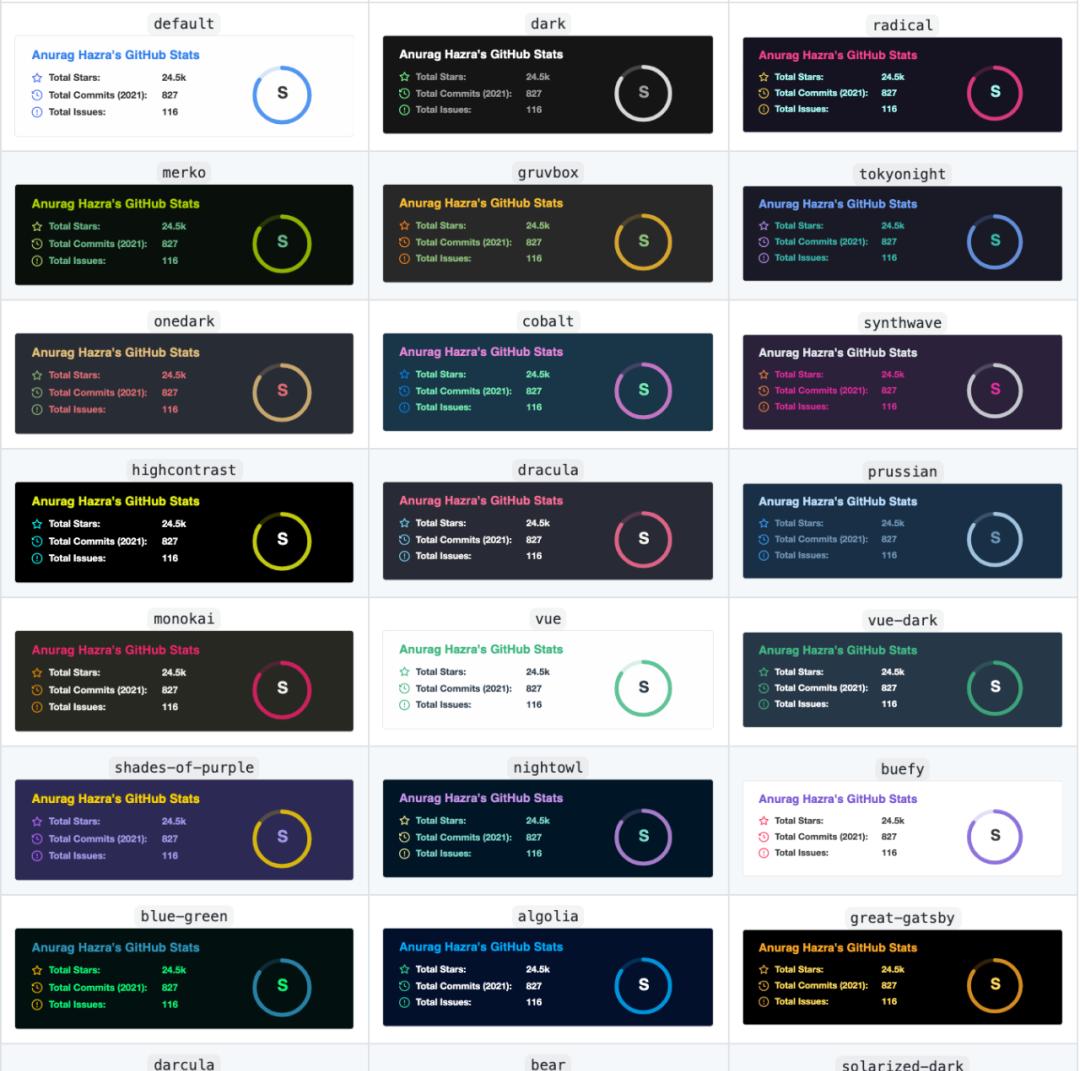
▲ 截图自github-readme-stats项目
https://shields.io/
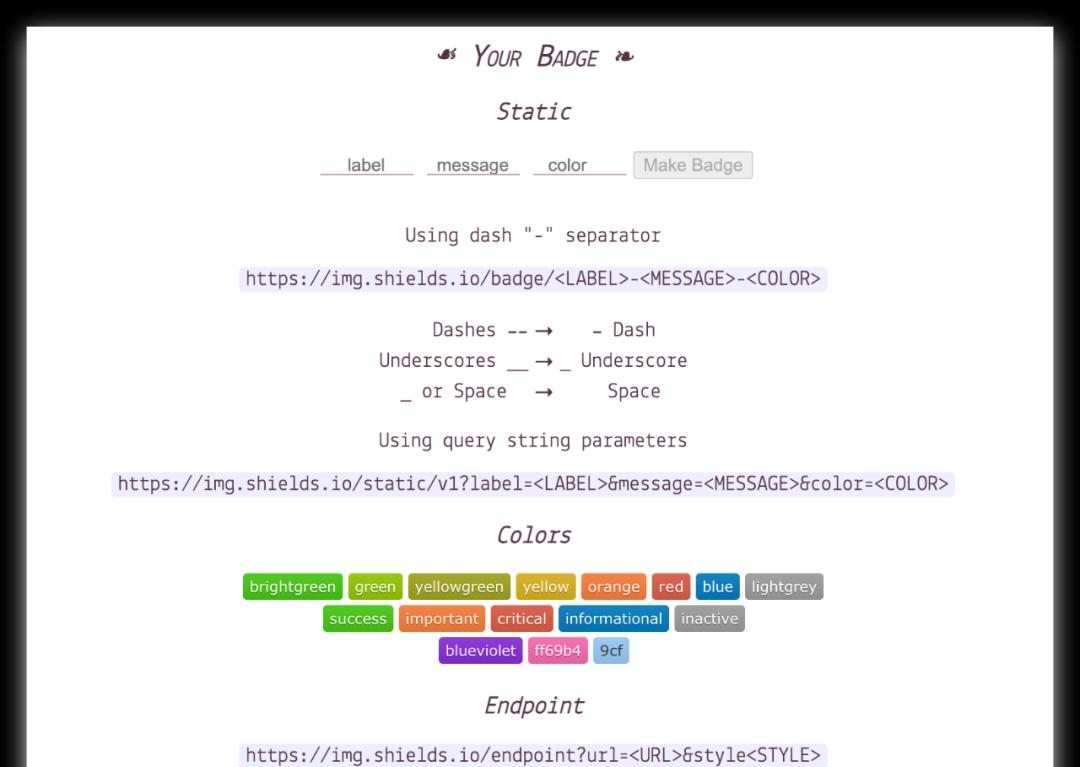
▲ 截图自 shields.io
以下是我的lilin90 仓库 README.md文件的源代码,供参考:
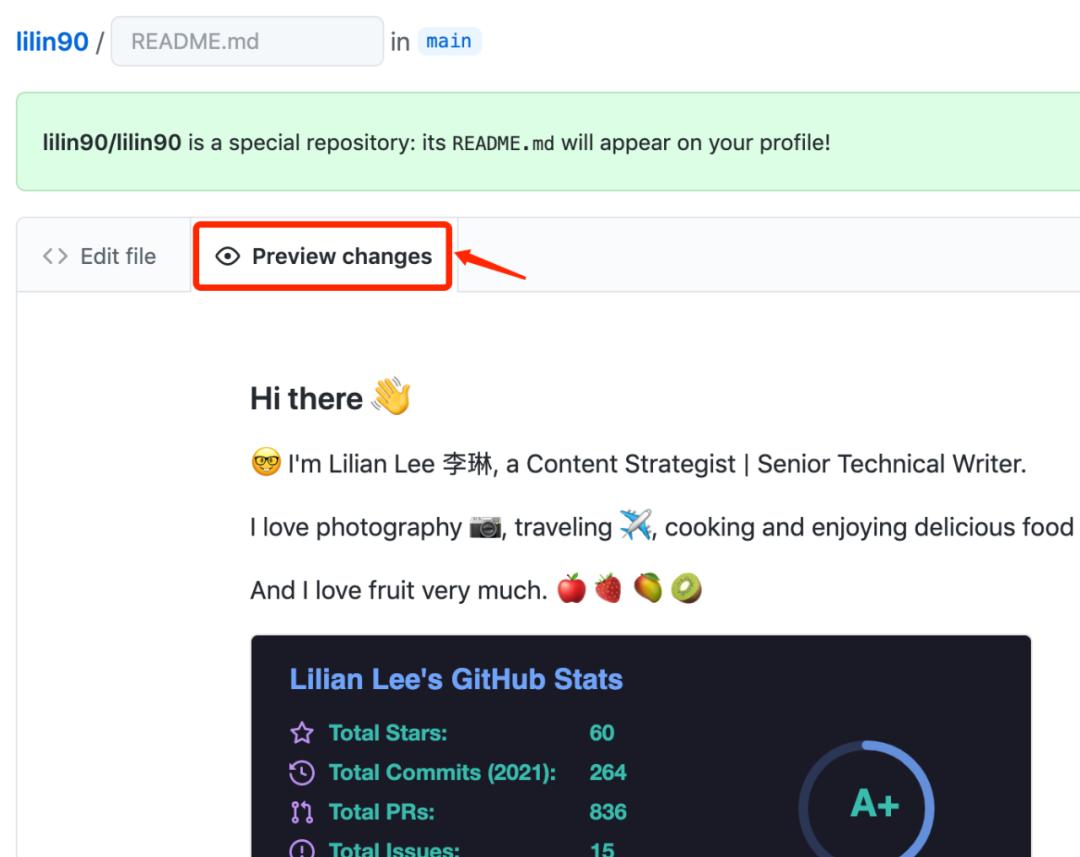
3提交对 README.md 的修改,搞定
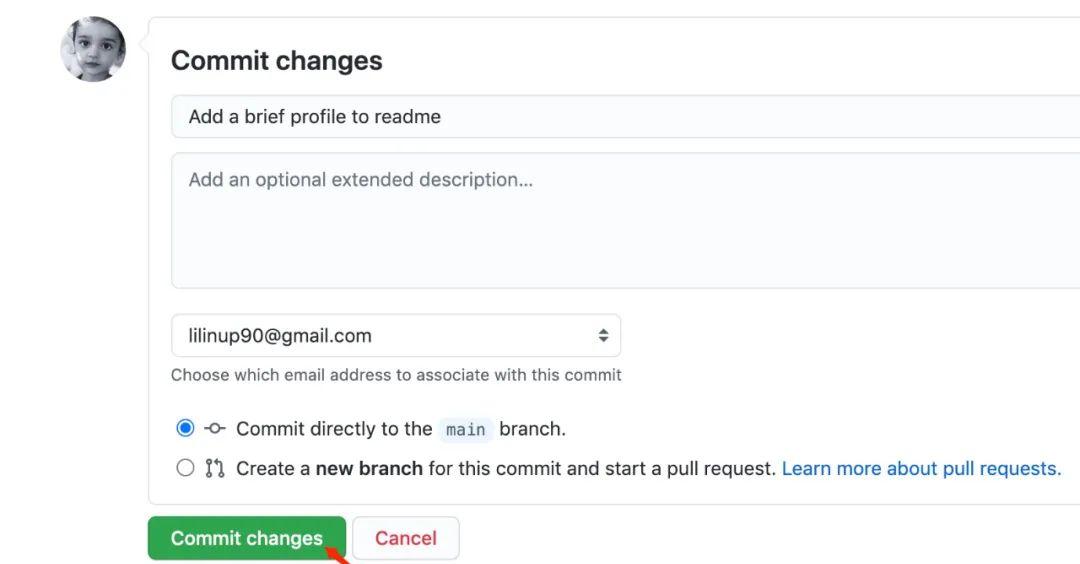
提交成功后,就搞定啦。此时,再打开你的 GitHub 主页,就会显示你自定义的内容了??
我的 GitHub 主页自定义的内容显示效果如下:
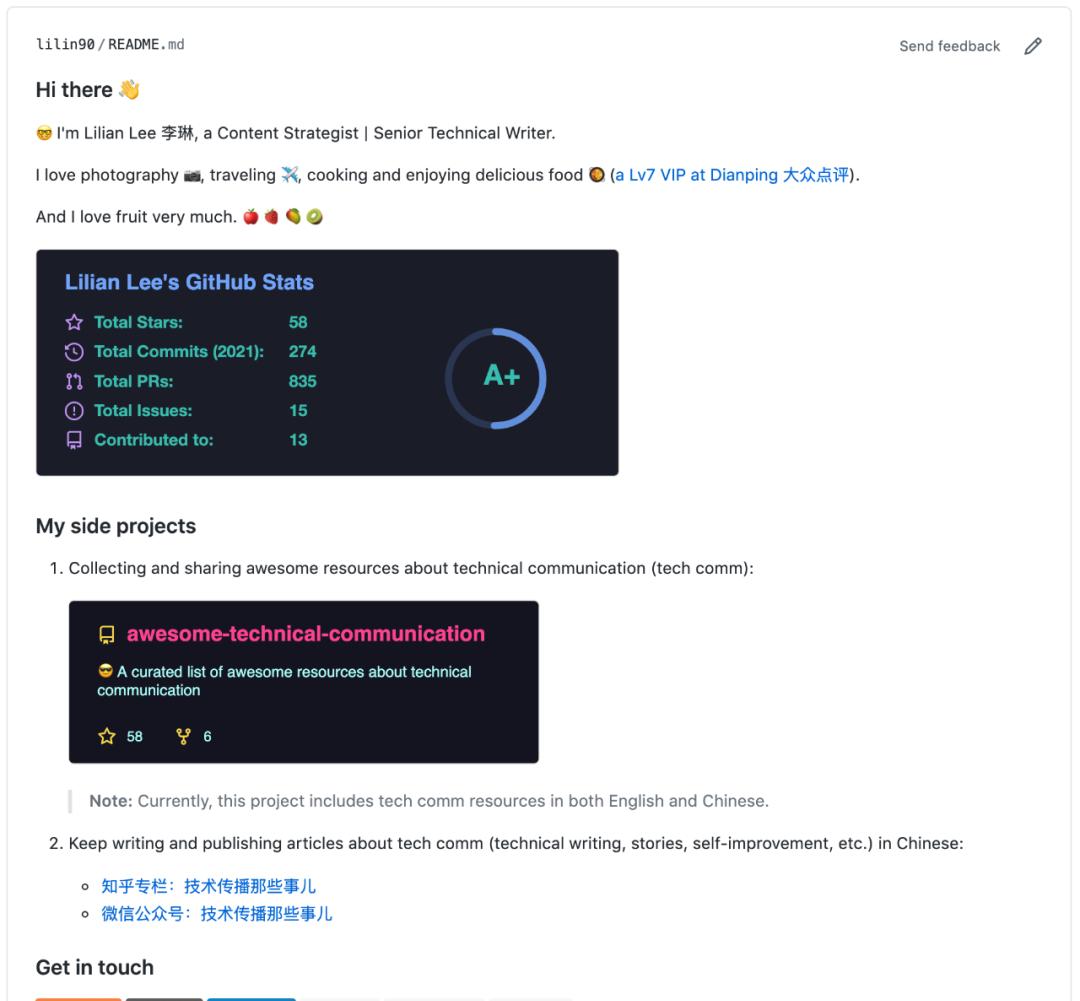
是不是很简单的操作?
感兴趣的小伙伴可以行动起来了??
 ??往期精彩 ▼
??往期精彩 ▼
快速掌握完整的技术写作流程
技术写作实例解析 | 简洁即是美
技术圈里易读错的 IT 类单词大盘点
什么样的人适合做 Technical Writer
英语专业的同学可以做技术文档写作吗
深度解析关于技术翻译的六个认知误区
Technical Writer 可提供的交付物有哪些
英语技术文档的标题到底该大写还是小写
超适合写作的轻量级标记语言Markdown
GitHub Markdown 的技术文档方案解析
Technical Writer 日常工作中好用的小工具
11 位 Technical Writer 前辈的职业发展建议
GitHub 开源项目 |技术传播精选学习资源库
书单 | 有哪些技术传播从业者必知必看的书籍
优质资源 |Google 面向工程师的技术写作课程